しまうまプリントのフォトブック
![]() を使って、お子さんと一緒にオリジナルの「図鑑」を作ってみませんか?
を使って、お子さんと一緒にオリジナルの「図鑑」を作ってみませんか?

「しまうまプリントのフォトブック」を使ってお子さんだけのオリジナル図鑑を作る方法をわかりやすく説明します!
今回は、我が家が親子で実際に作った花の図鑑を例にご紹介します。もちろん、昆虫でも動物でも海の生き物でもOK。
図鑑を作る過程では、写真を撮ったり、その対象の名前や特徴を調べたりします。好奇心を育て、考える力が鍛えられますよ。
1.我が家が作ったオリジナル図鑑の実例

作った図鑑がこちら。(表紙は自作画像です)
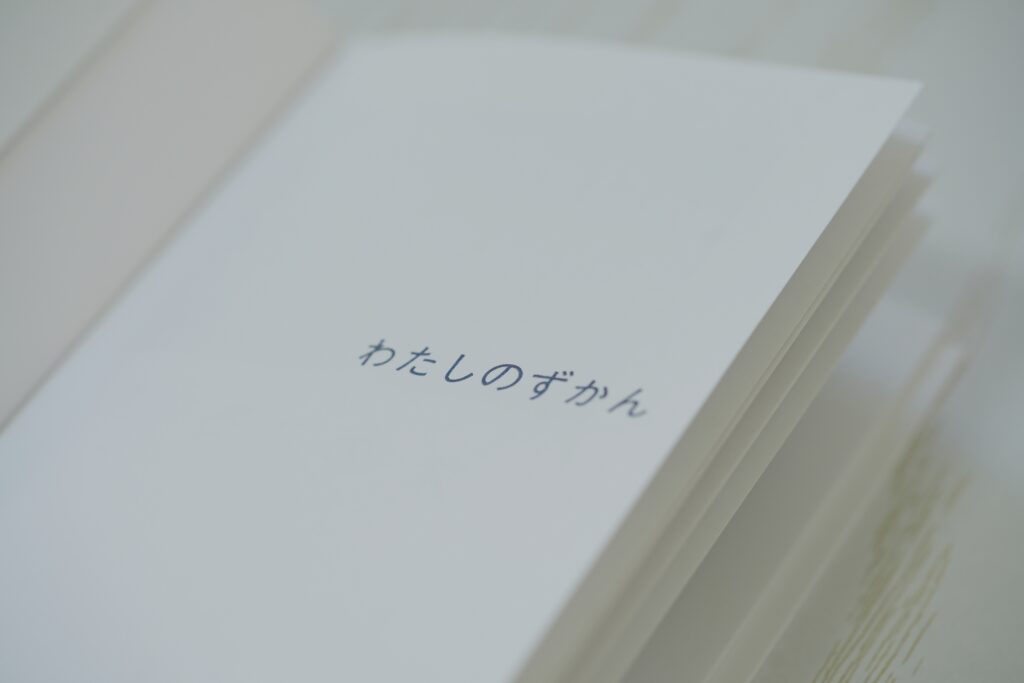
タイトルは「わたしのずかん」
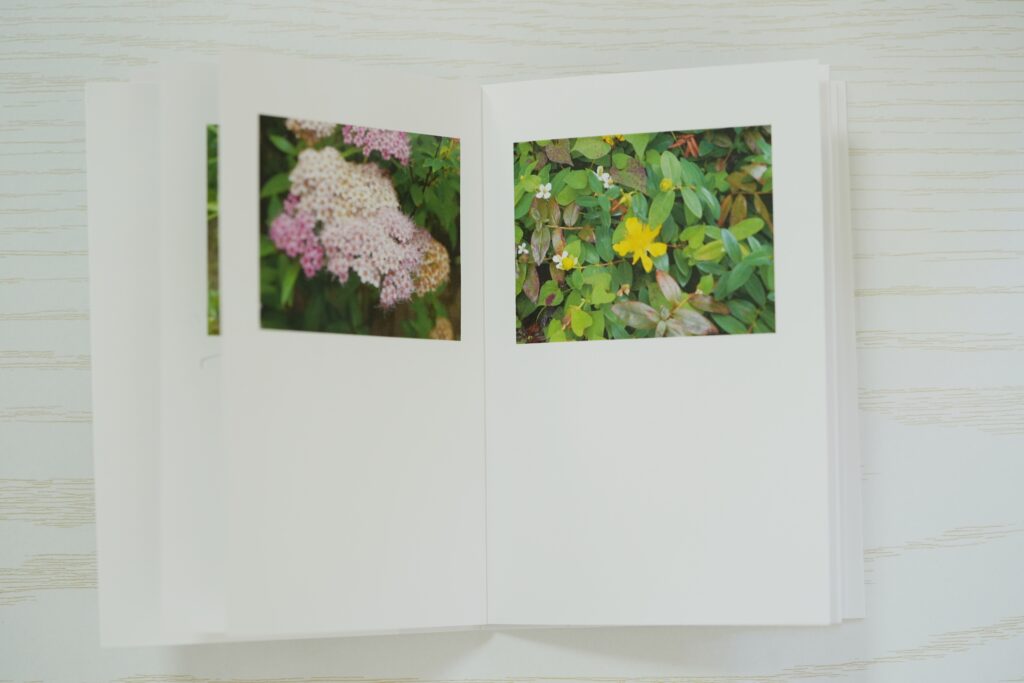
各ページに写真を配置。

名称を調べて書きました。
娘だけの、オリジナル図鑑ができました。
2.しまうまプリントのフォトブックとは
今回使ったしまうまプリント
![]() はインターネット写真プリント・フォトブック・年賀状サービス等をメインに、オンラインで注文するサービスです。
はインターネット写真プリント・フォトブック・年賀状サービス等をメインに、オンラインで注文するサービスです。
関連記事:しまうまプリントって何?どんな会社?どんなサービスがあるの?
しまうまプリントの会員登録数は、なんと400万人を突破!
特にフォトブックは、この3点で人気です。
- 高品質…コスパ重視仕上げも高級感のある仕上げも選べ、サイズ展開も豊富。
- 低価格…一冊198円から作れる。
- スピーディー…最短当日スピード出荷。

会員登録無料、月額負担なし。安いから気軽に注文してあげられるし、しっかりした本の形になるのがいいよね
3.フォトブックで図鑑を作る準備
以下の3点だけ先に決めておくと、スムーズです
その1:作りたい図鑑のテーマ
その2:フォトブックのサイズ
その3:フォトブックのグレード

それぞれ説明していきます!
その1:図鑑のテーマを決める
まずは、何の図鑑を作るかテーマを決めましょう。
お子さんの興味があるものが一番!そして数や種類を集めやすいものがおすすめです。
ちなみに我が家では、子供と一緒に「撮影しても問題ない場所や題材」を考える機会にすべく、「家族以外の人、また人のモノは許可を得ずに写真を撮らないように」と教えています。
| 〇 向いているもの | × 避けるべきもの |
| 草花、昆虫、水の生き物、マンホール、道路標識など | 人物など、肖像権の問題があるもの よその家のペットなど個別の了承が必要になるもの お店の中で撮影する必要があるもの など |

身の回りにたくさんあるものの方が、子供たちも飽きないのでおすすめ!
その2:フォトブックのサイズを決める

しまうまプリントのフォトブックには、文庫・A5スクエア・A5・A4の4サイズがあります。
(プレミアムハードだけは文庫サイズがなく、A5スクエア・A5・A4の3サイズ展開)
図鑑を作るのにおすすめなのは、以下の3つのサイズ。
- 文庫:子供の手にすっぽりおさまる。少し小さすぎかもしれない。
- A5:字を書き始めたお子さんにはちょうどいいサイズ。本棚に並べても違和感がない。
- A4:宿題などでサイズ指定がある場合や、たくさん書き込みをしたい場合に。
特にサイズにこだわりがない場合は、A5サイズをおすすめします。

公式サイトではmm単位のサイズが公開されているよ。どこかに提出する場合は事前にしっかりサイズを確認して基準に合致しているか確認してね
その3:フォトブックのグレードを決める

値段の安い順にライト、スタンダード、プレミアムハードの3種類があります。
すぐわかる違いは見た目。
ライト・スタンダードはソフトカバーのフォトブック。プレミアムハードだけがハードカバーです。ハードカバーは中の用紙サイズは同じですが、表紙が少し大きいです。
また、値段が高くなるにつれて、写真の精細さが増し、使用されている紙・製本が高級仕様になっていきます。展開サイズや納期もグレードによって異なります。
| 価格 | |||
| 名称 | ライト | スタンダード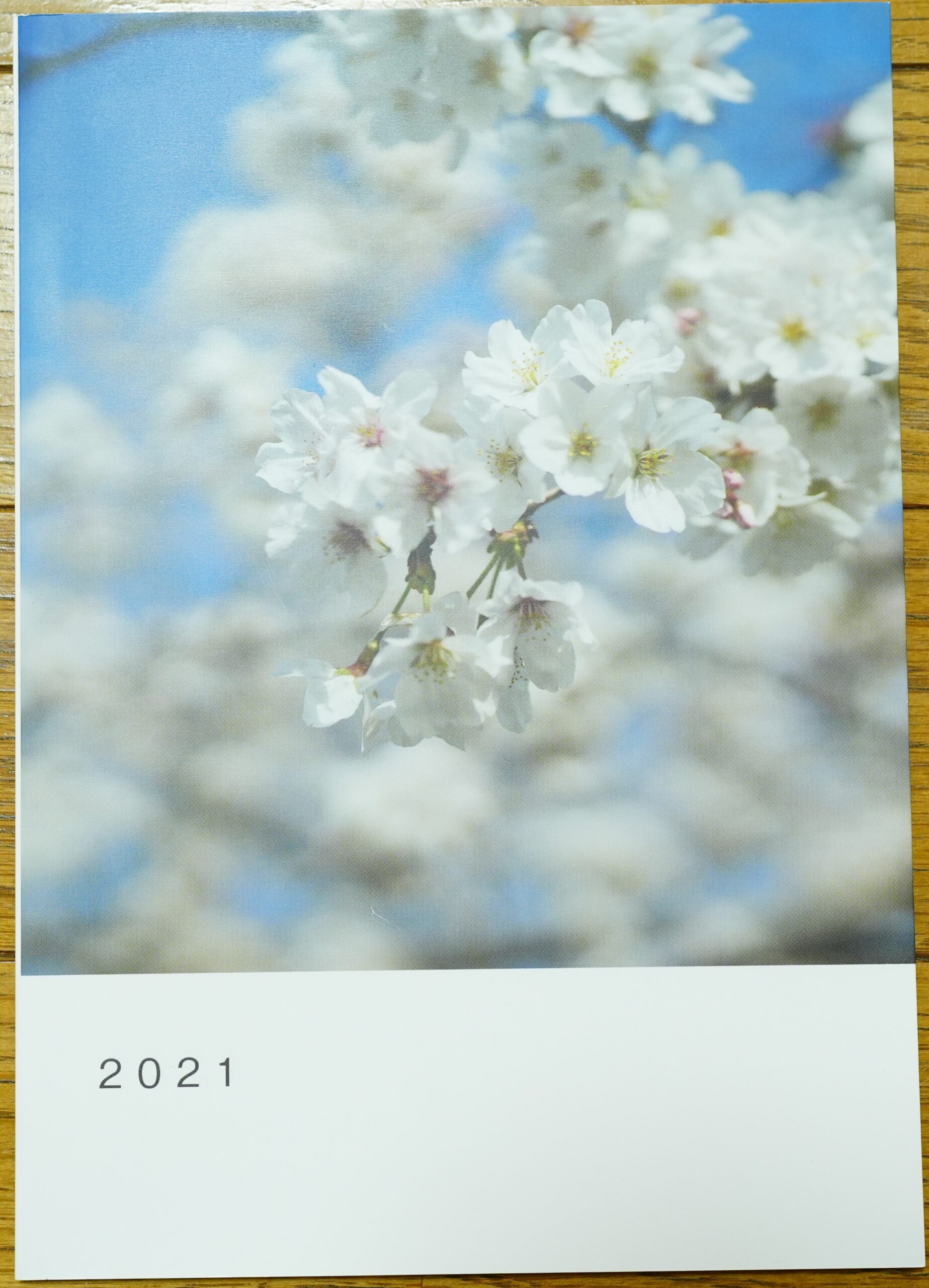 | プレミアムハード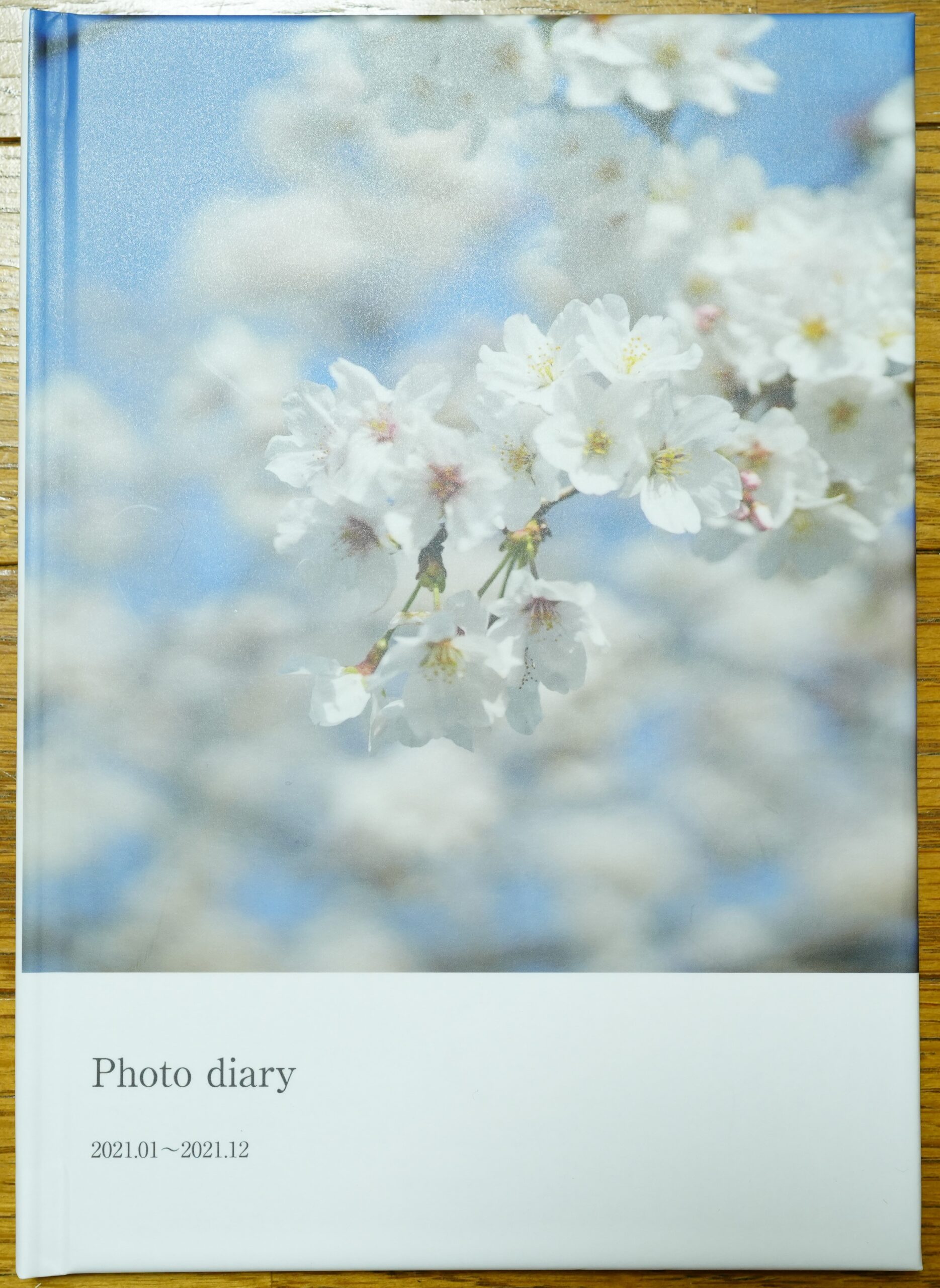 |
| サイズ | 文庫・A5スクエア・A5・A4 | A5スクエア・A5・A4 | |
| 写真 | きれい | ライトよりきれい | スタンダードよりきれい |
| 仕様 | ソフトカバー | ソフトカバー | ハードカバー |
| 納期 | 最短翌日発送 | 最短3日後発送 | 最短5日後発送 |

どれを選んでも素敵な図鑑に仕上がるため、お好みで大丈夫♪
しまうまプリントのフォトブックの画質の違いなどはこちらの記事でご説明しています。
ただ、もしあとから手書きでの書き込みを考えているなら、少しだけグレード選びに慎重になったほうがよいかもしれません。
多様な筆記具のノリが一番よいのは、フォトブックのライトでした。
スタンダード・プレミアムハードは、うまく書けない筆記具もあります。
詳しくは、16種類の筆記具で試し書きをしたこちらの記事をご覧ください。

今回はライトを選んで作っています!
4.フォトブックでの図鑑の作り方
では、しまうまプリントのフォトブックでの図鑑の作り方について見ていきましょう。
素材集め


子供たちにカメラを渡してみました
スマホでも十分ですが、もしあればカメラを貸してあげると、特別感があるのでさらに張り切って撮影してくれます。
ピントの合わせ方だけは、ぜひ最初に教えてあげるべし!
(ブレて写真が使えないこともあるため、念のため親の方でも撮影しておくことをオススメ)
しまうまプリントのフォトブックは、どのサイズでも、どのグレードを選んでも、ページ数は6パターンです。1ページに写真を1枚ずつ載せるとすると、必要な写真の枚数目安はそれぞれ下記のとおり。
| ページ数 | 24P | 36P | 48P | 72P | 96P | 144P |
| 必要な写真枚数の目安 | 22枚 | 34枚 | 46枚 | 70枚 | 94枚 | 142枚 |
用意する写真は必要な写真枚数の目安ぴったりじゃなくても大丈夫。
後から説明しますが、しまうまプリントのフォトブックは1ページに写真を最大4枚まで配置でき、文字だけのページも作れるので、レイアウトである程度調整できますよ。
作成手順
今回はパソコンでの作り方を見ていきます。
- 手順1写真データを用意する
先ほど用意した写真から、使う写真を決めます。
- 手順2商品を選ぶ
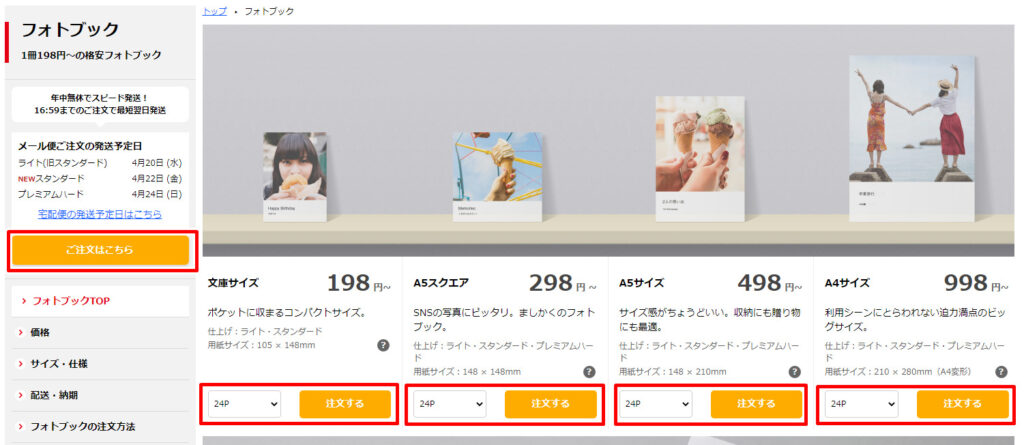
出典:しまうまプリント公式サイト しまうまプリント公式サイト
 を開き、商品を選びます。
を開き、商品を選びます。
大きさ・ページ数を選び、赤線で囲った「注文ボタン」を押します。
大きさ・ページ数は作成途中でも変更可能。 - 手順3写真データをアップロード
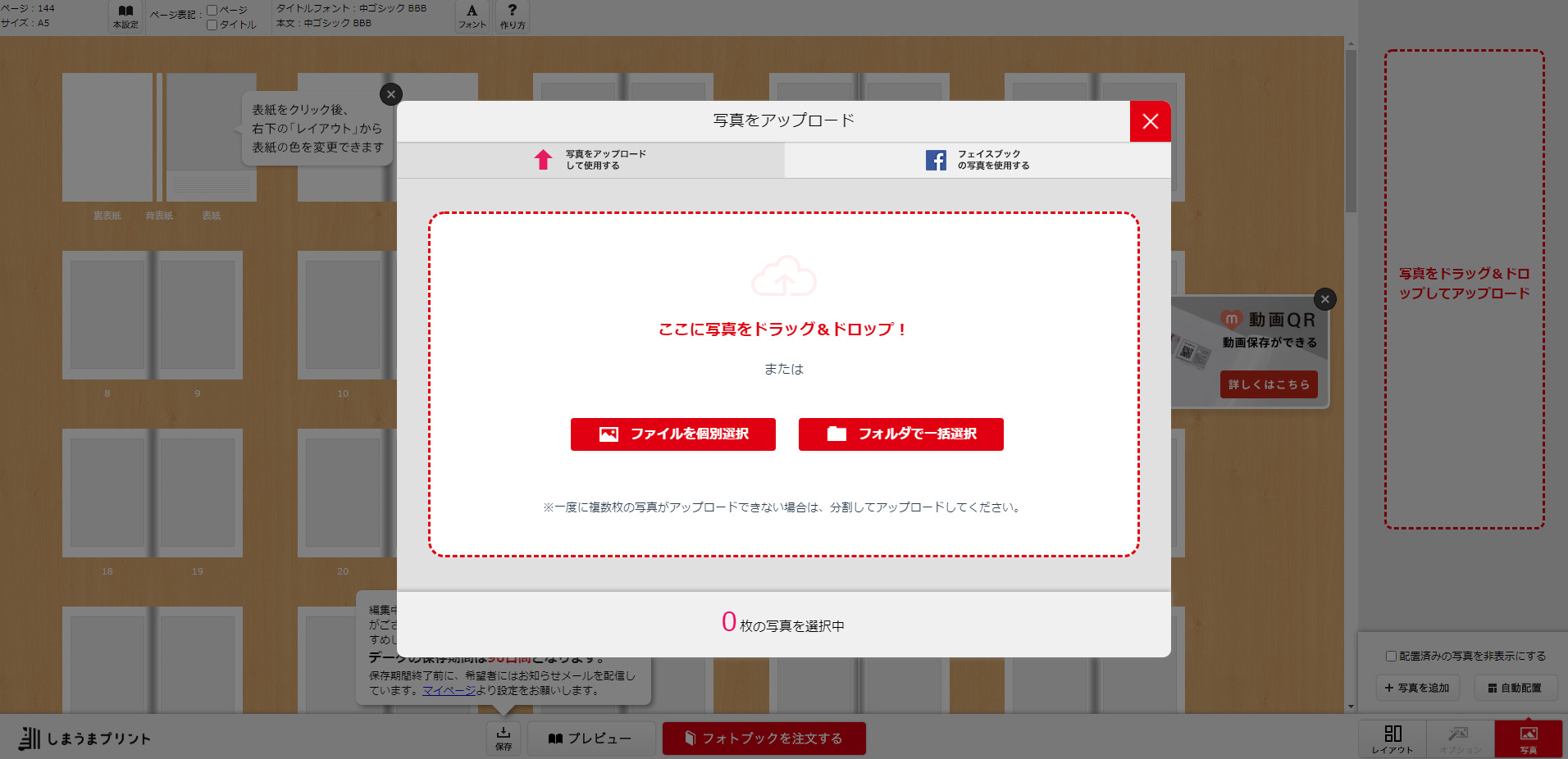
出典:しまうまプリント公式サイト  タバス子
タバス子容量の大きい画像を一気にアップロードすると読み込みに時間がかかるので、10~20枚程度ずつアップロードしながら作業するのがおすすめ
- 手順4編集
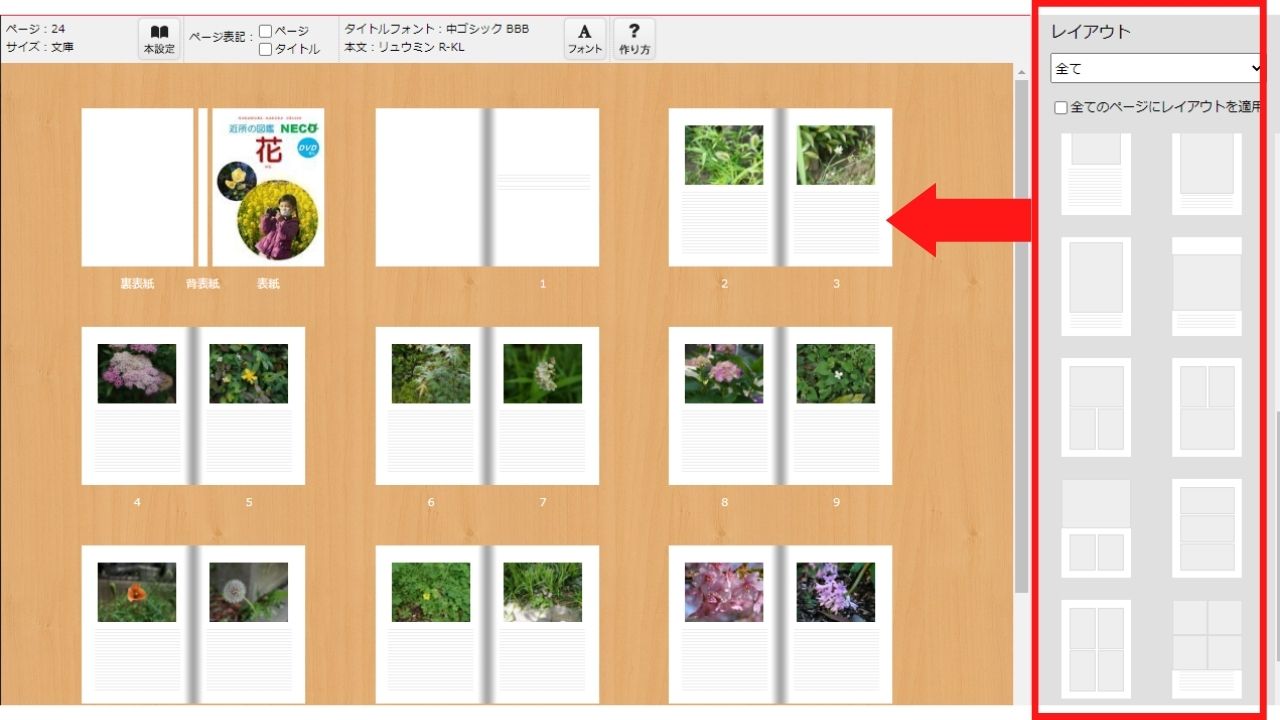
アップロードした写真をレイアウトにはめていくだけ!
レイアウトは縦型・横型写真に対応した26種類。写真は1ページで最大4枚配置でき、使用写真枚数ごとにレイアウトを絞り込むことができます。
 タバス子
タバス子ここで各写真の名称(花の名前など)を文字入れしてしまってもよいのですが、我が家はあえて入れずに、子供に後から書いてもらいました。字を書く動機づけに!!
編集でできること
- 画像の拡大・縮小・回転
- 自動補正あり・なしの指定
- ページ番号のあり・なしの指定
- フォントの変更
- 文字入力箇所を空白にし、白いページを作る など
- 手順5表紙やタイトルを決める
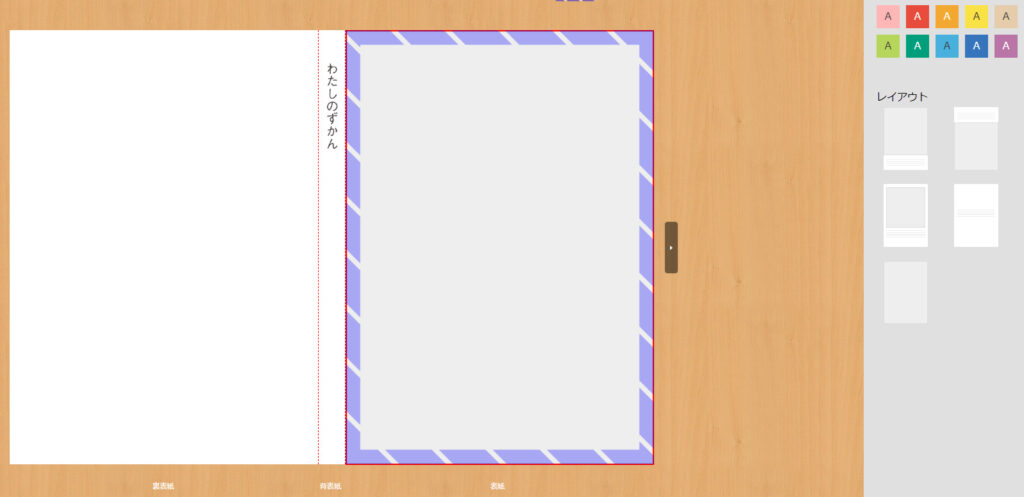
表紙の配色、レイアウト、タイトルを決めます。
- 表紙の色(15色)・レイアウト(5種類)を選べる。
- タイトル(13字)、サブタイトル(24字)を入力可能。
- パソコンからの編集のみ、写真(画像)の全画面配置が可能。
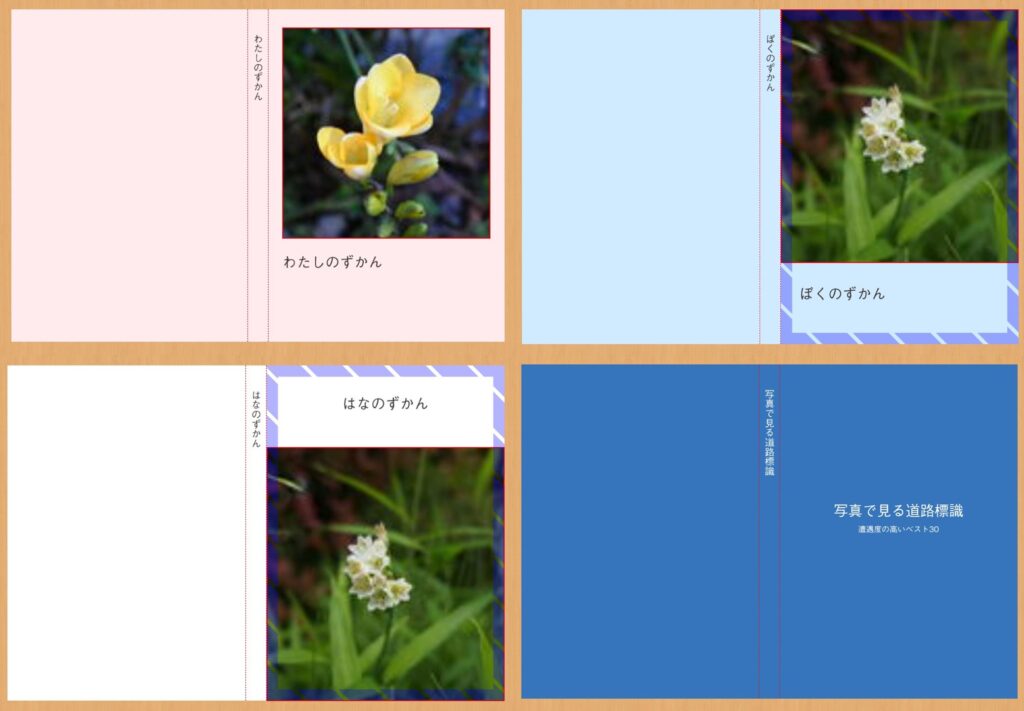
いろいろできます  タバス子
タバス子私は表紙に写真(画像)全画面配置ができることを活かして、自作の画像を表紙にしました。画像のサイズは公式サイトのヘルプを参考にしています。
参考)フォトブック(PC)画素数はどれくらいが適正ですか? – よくあるご質問 | しまうまプリント - 手順6プレビューで確認する
最終チェック
- 手順7仕様・配送・支払方法の確認
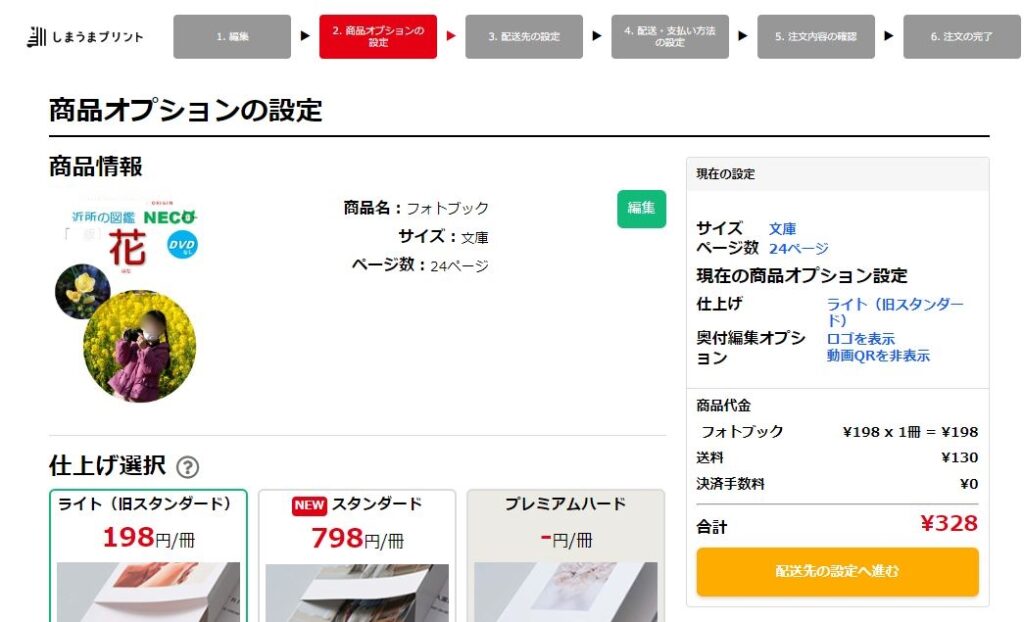
ライト・スタンダード・プレミアムスタンダードを選択
オプションの有無を選択
配送は価格重視のゆうメール、スピード重視のゆうパックから選択 - 手順8注文完了
あとは待つだけ!
さらに詳しい作成の仕方はこちらの記事で紹介しています。
受け取り
今回は、しまうまプリントのフォトブック(ライト)で、文庫サイズ24ページを注文しました。
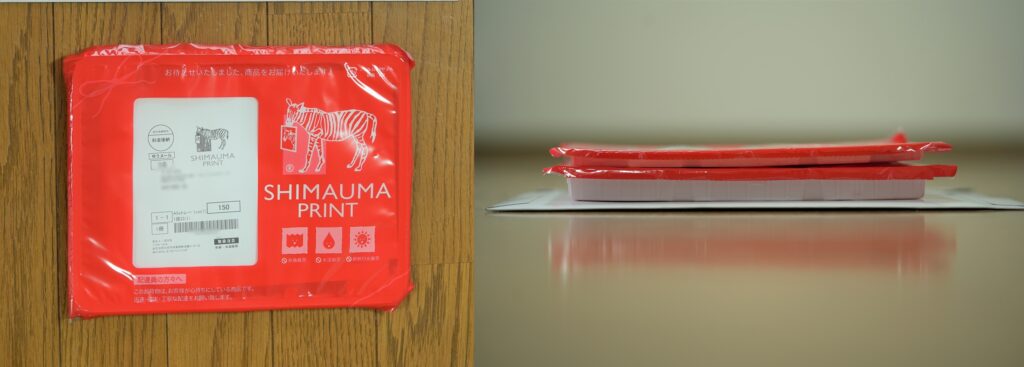
赤と白のプラ素材のパッキングに梱包されて到着です。水濡れと折れ曲がりの防止が図られています。
今回別のフォトブックも同じタイミングで注文していたのですが、ページ数によってパッケージの厚みが違いました。実益を兼ねたコスト削減、この積み重ねが、価格の安さに反映されているのかも??
ちなみに、数多あるフォトブック会社の中で、フォトブックのライトは業界最速レベルの翌日発送。
では、実際に到着までの時間はというと?
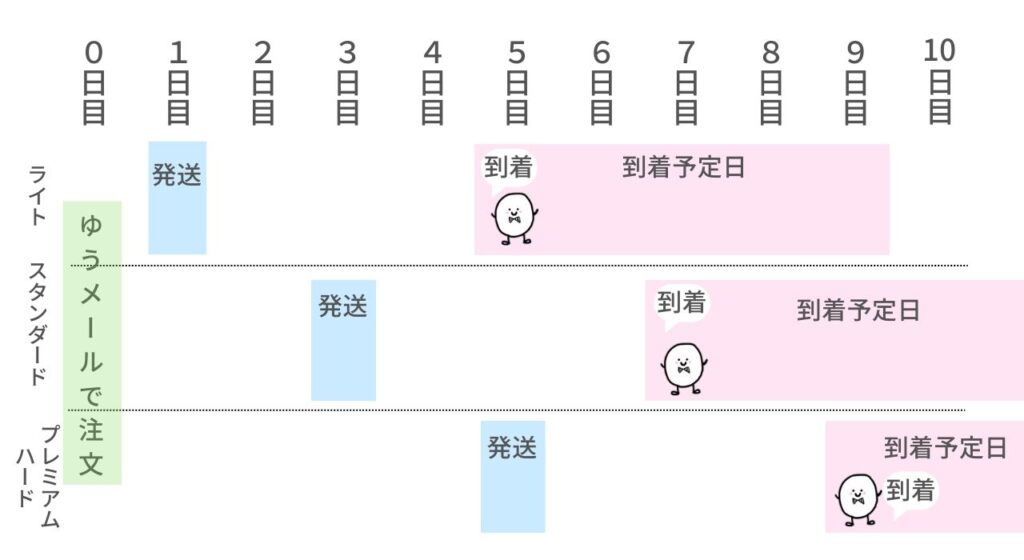
- ゆうメール(130円):発送日より4~8日程度で到着。追跡サービスなし。
- ゆうパック(690円):発送日より2日程度で到着。追跡サービスあり。
送料を抑えたゆうメールの場合、しまうまプリントのフォトブック(ライト)を注文すると、関東の某地域には注文後土日をはさんで5日で届きました。到着予定日は長めにとってある印象です。

ゆうメールはポスト投函で完了!
スピードを重視したゆうパックなら、発送日より2日程度と、より短期間で到着します。

ゆうパックは追跡ができるのもありがたい。配送方法が選べるのはいいよね!
しまうまプリント公式サイトでは、いつまでに作ればいつ発送されるのか、発送予定日が表示されていますので、先に確認しておくとよいでしょう。
5.フォトブックで作る図鑑の総評
よいところ

最大のメリットは、かっこよく「本」の形に仕上がるところ。
過去には紙を折って写真を貼って図鑑を作ったこともあります。それはそれで今でも宝物なのですが、一年たたないうちに色あせとか、剥がれてきたりだとか、耐久性が今一つでした。
今回仕上がったフォトブックを見た子供たち、「自分の撮った写真が本物の本になった!」と、わくわくがとまりません。

作り甲斐があるんですよね~!
また、図鑑を作る過程では、写真を撮るということ、さらにその対象の名前や特徴を調べることにより、好奇心を育て、考える力が鍛えられます。

知育的要素が抜群!
それでいて1冊198円からと気軽に注文できる価格なので、兄弟がいてもそれぞれ注文してあげられるし、続編だって作れちゃうのが嬉しいですね。
惜しいところ
フォトブックの性質上、仕上がった後に写真を追加することができません。
「ここまで」と決めてコレクションの集大成を作成する必要があります。
もしどうしても写真を追加したい場合は、初めから写真のない白いページを作っておいて「写真プリントしたもの」をあとから貼る、というのもひとつの手かもしれません。(やったことはないですが…)
ちなみにしまうまプリント
![]() は、写真プリントもL版1枚9円から。年中無休でスピード発送していますよ。
は、写真プリントもL版1枚9円から。年中無休でスピード発送していますよ。
6.まとめ
しまうまプリントのフォトブックで、オリジナルの図鑑を作る方法をご紹介しました。
子供の熱中する力を形に残すひとつの方法として、ぜひ挑戦してみてくださいね。
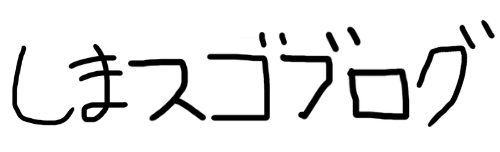







コメント